PowerShell — это объектно-ориентированный автоматизированный инструмент командной строки, который в основном используется системными администраторами и ИТ-специалистами для автоматизации различных задач, связанных с операционными системами. У PowerShell есть расширенная версия, известная как PowerShell ISE. Он позволяет создавать сценарии и запускать их. Консоль PowerShell ISE состоит из двух частей: панели сценариев и панели вывода. Сценарии записываются на панели сценариев, а выходные данные сценария можно увидеть на панели вывода.
PowerShell ISE поддерживает два типа пользовательских привилегий:
Стандартные привилегии: Эти виды привилегий могут выполнять только определенные задачи. Например, вы не можете использовать все функции системы, требующие «Запустить от имени администратора»Из-за безопасности. Чтобы преодолеть это, рекомендуется использовать PowerShell с правами администратора.
Права администратора: Эта привилегия позволяет вам выполнять все задачи, включая задачи со стандартными привилегиями.
Как запустить PowerShell в Windows 10/8.1/7
В этой статье мы проиллюстрируем различные способы запуска сценария PowerShell с правами администратора:
Способ 1
Основной способ открыть вашу PowerShell ISE:
Нажать на «Поиск»На панели задач. Открыв его, введите «PowerShell ISE» искать. Щелкните правой кнопкой мыши «PowerShell ISE» и выберите «Запустить от имени администратора“:
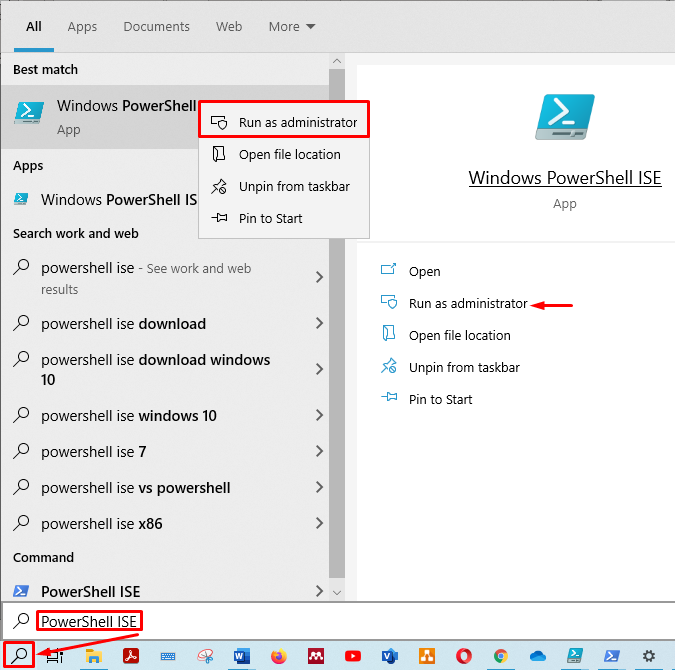
После открытия вы можете написать сценарий, сохранить его и выполнить с правами администратора:
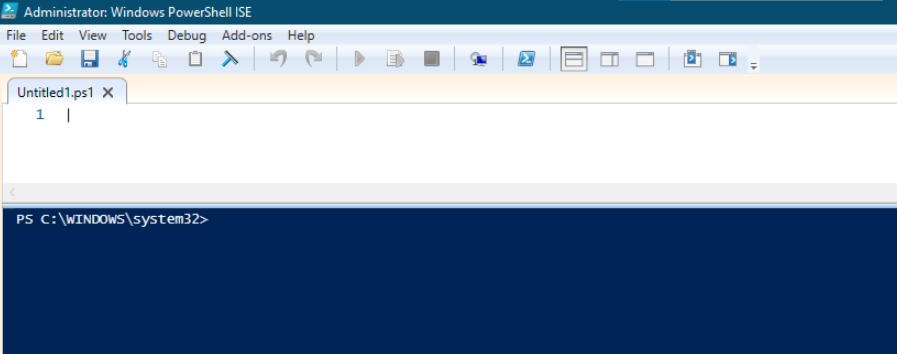
Способ 2
В этом методе мы будем использовать встроенный в Windows «Запустить»Диалог для запуска скрипта от имени администратора:
Нажмите «Клавиша Windows + R», Чтобы открыть»Запустить»Диалог. После открытия диалогового окна введите «PowerShell ISE»И нажмите« ОК ».
Замечено, что скрипт открывается со стандартными привилегиями:
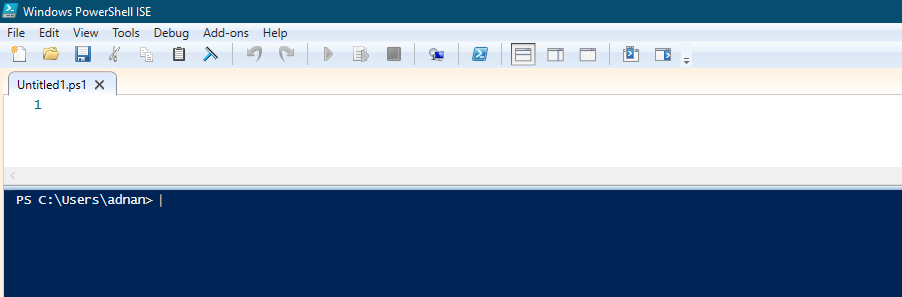
Способ 3
Как запустить скрипт PowerShell от имени администратора
На моем рабочем столе Windows 7 у меня есть script.ps1, которому нужны права администратора (он запускает службу). Я хочу нажать на этот скрипт и запустить его с правами администратора. Какой самый простой способ сделать это?
задан Sajee 2k
6 ответов 6
- Создайте ярлык для вашего скрипта Powershell на рабочем столе
- Щелкните правой кнопкой мыши ярлык и выберите Свойства
- Перейдите на вкладку « Ярлык »
- Нажмите Дополнительно
- Выберите « Запуск от имени администратора».
Теперь вы можете запустить сценарий с повышенными правами, просто дважды щелкнув новый ярлык на рабочем столе.
ответ дан Kez 14k
В системах с включенным контролем учетных записей, чтобы убедиться, что сценарий выполняется с полными привилегиями администратора, добавьте этот код в начале сценария:
Windows Powershell: Что это и как использовать? Основные команды 🖥️⚙️🧰
param([switch]$Elevated) function Test-Admin < $currentUser = New-Object Security.Principal.WindowsPrincipal $([Security.Principal.WindowsIdentity]::GetCurrent()) $currentUser.IsInRole([Security.Principal.WindowsBuiltinRole]::Administrator) >if ((Test-Admin) -eq $false) < if ($elevated) < # tried to elevate, did not work, aborting >else < Start-Process powershell.exe -Verb RunAs -ArgumentList (‘-noprofile -noexit -file «» -elevated’ -f ($myinvocation.MyCommand.Definition)) > exit > ‘running with full privileges’
при запуске вашего скрипта с ключом -elevated он попытается повысить привилегии перед запуском.
Источник: poweruser.guru
Запуск PowerShell скрипта из проводника с правами администратора

30.09.2016

itpro

PowerShell, Windows 10

комментариев 9
В Windows скрипты PowerShell (расширение .PS1) по умолчанию не ассоциированы с исполнимым файлом PowerShell.exe. При двойном щелке по файлу сценария PS1 открывается окно тестового редактора notepad.exe. Запустить файл PS1 на выполнение в среде PowerShell можно из контекстного меню проводника, выбрав пункт Run With PowerShell.
Однако такой сценарий запускается в рамках сессии пользователя, без прав администратора. Хотя для тех же файлов скриптов .bat, .cmd, имеется отдельный пункт меню Run As administrator. В случае с PowerShell приходится открывать консоль Power Shell с повышенными правами и указывать полный путь к файлу скрипта. Не очень-то удобно.
Рассмотрим, как добавить в контекстное меню проводника File Explorer для файлов с расширением *.ps1, пункт, позволявший запустить скрипт PowerShell с правами администратора.
-
Запустите редактор реестра (regedit.exe)
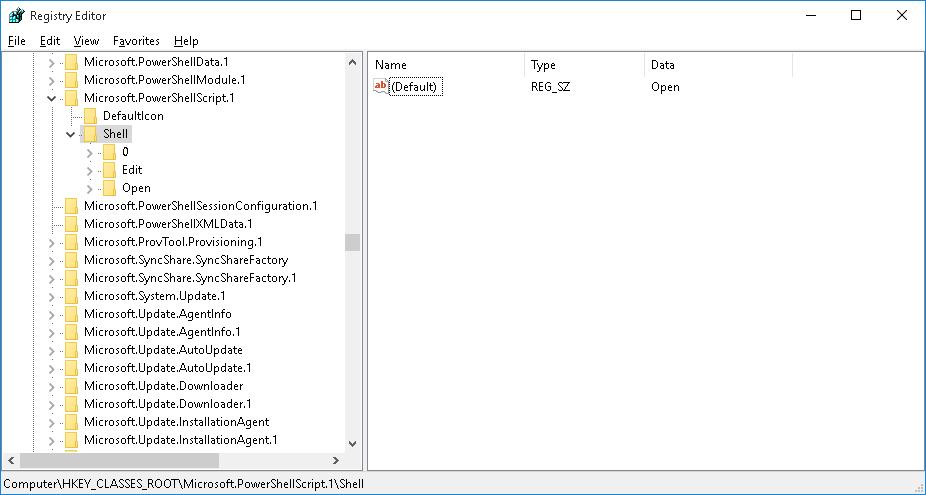
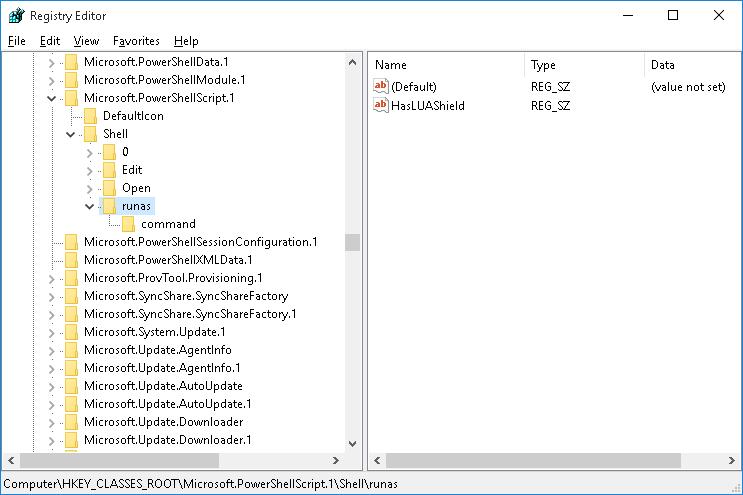
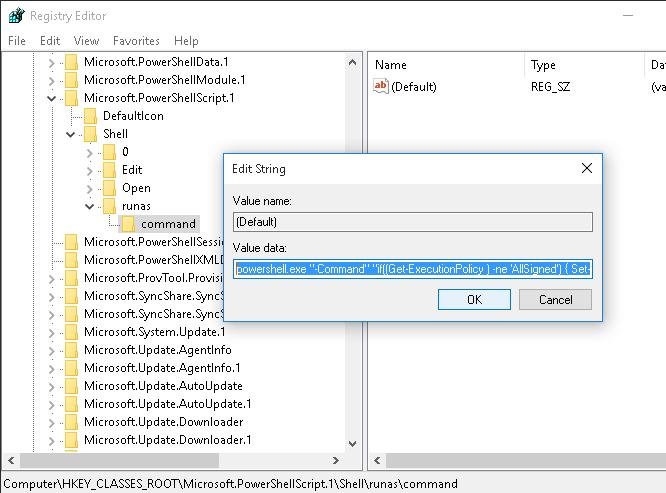
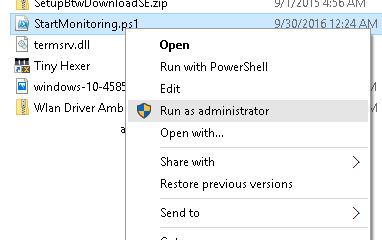
Совет. Если скрипт отрабатывает быстро, пользователь успевает только увидеть появившееся и быстро исчезнувшее окно PowerShell. А что делать, если результат выполнения скрипта должен остаться на экране для просмотра пользователем?
Чтобы после окончания работы скрипта, окно консоли PowerShell не закрывалось, необходимо добавить в строку параметр –NoExit:
powershell.exe –NoExit «-Command» «if((Get-ExecutionPolicy ) -ne ‘AllSigned’) < Set-ExecutionPolicy -Scope Process Bypass >;
Источник: winitpro.ru